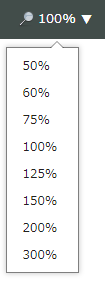接続マップ表示
[更新: 2019年6月18日]
概要
接続マップ表示機能では、選択中のゾーン内に作成されたサーバやアプライアンス、スイッチの接続状況をグラフィカルに確認することが可能です。複数のNICが搭載されたサーバでも、それぞれの接続先が表示され、ネットワーク接続設定後の確認に便利です。また、画面内に表示する項目の変更、表示されたマップ画面のダウンロード機能などもあります。
画面の表示
コントロールパネル左側のメニューより「マップ」をクリックします。左側に現在選択中のゾーンの接続マップが表示されます。
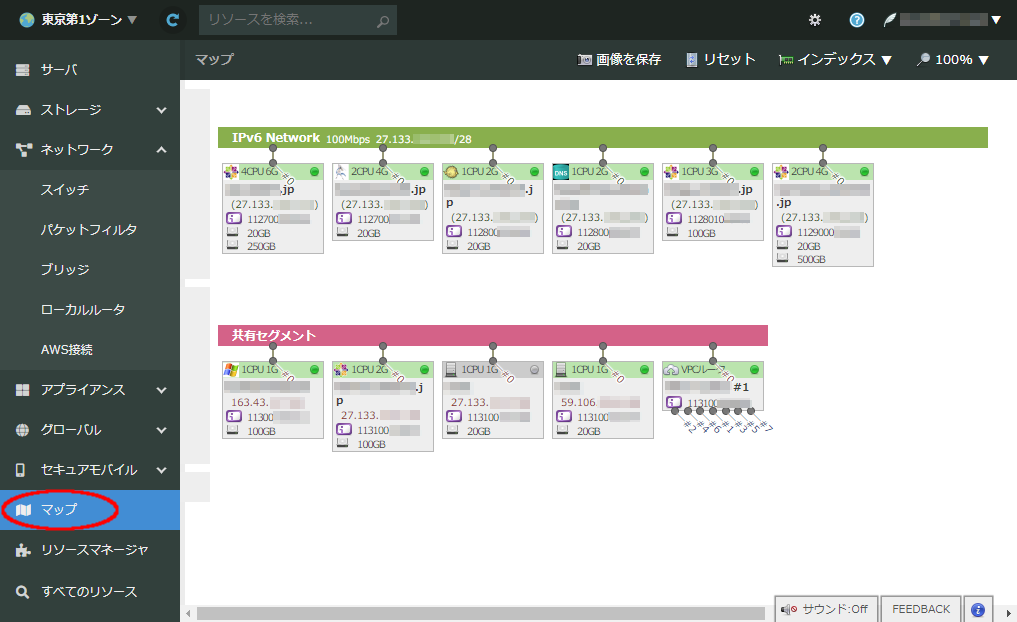
ヒント
表示される接続マップは、現在選択中のゾーンのものです。他のゾーンの接続マップを表示させたい場合は ゾーンの切り替え操作 を行ってください。
画面内では以下の項目が表示されます。
スイッチ/ネットワーク
各リソースのネットワーク接続点となるものです。マップ画面ではそれぞれの種類に応じて
赤色: 共有セグメント
緑色: ルータ+スイッチ
青色: スイッチ
で色分けされます。また、それぞれのスイッチ/ネットワークに回線速度や割当IPアドレスブロック、名前が表示されます。
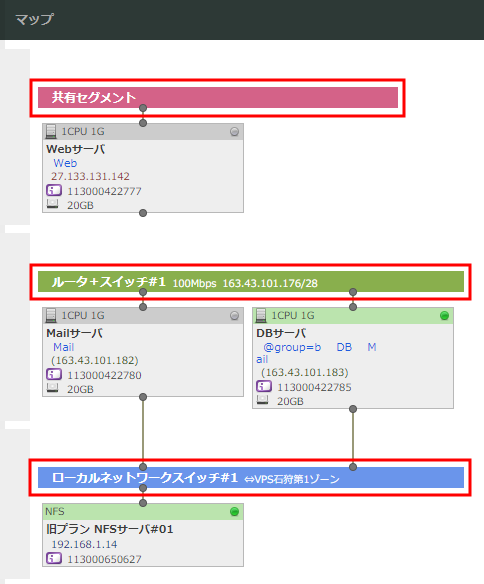
サーバやアプライアンスなど
スイッチ/ネットワーク接続されたサーバやアプライアンスは四角い箱で表示されます。箱の上または下に表示される黒い丸印はNICやインターフェースを表し、それぞれの接続先となるスイッチやネットワークに線で結ばれます。
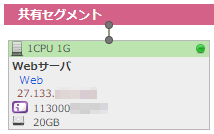
注釈
「マップ表示」はネットワーク接続を表示する機能のため、いずれのスイッチやネットワークに接続されていない状態のリソースは表示されません。
画面内の操作
項目の移動
マップ画面ではデフォルトの状態から他の情報を表示したり、重なっている部分を見やすくするため表示項目を移動することができます。
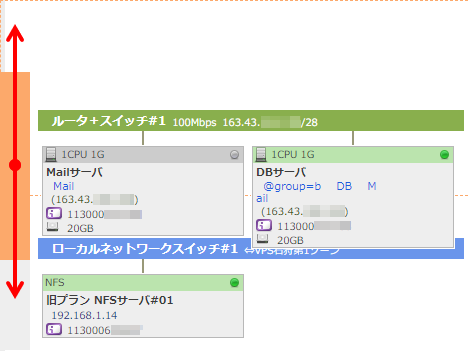
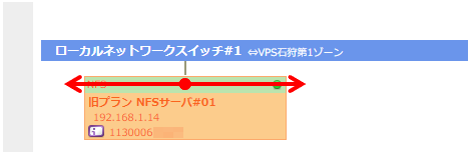
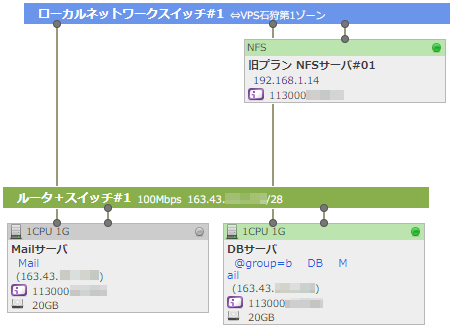
ネットワーク接続
サーバやアプライアンスのNICインターフェースを表す黒い丸印をマウスドラッグ操作することでグラフィカルにネットワーク接続を構成することができます。
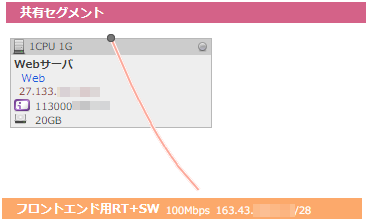
ヒント
接続元・接続先のサーバ/アプライアンスともに電源が停止した状態の場合のみ操作が行えます。
リソースの詳細情報の表示
サーバやアプライアンスのリソースをクリックすると詳細情報が表示されます。上部の「電源操作」や「コンソール」などのボタンによりマップ画面から直接リソースの操作を行うことも可能です。
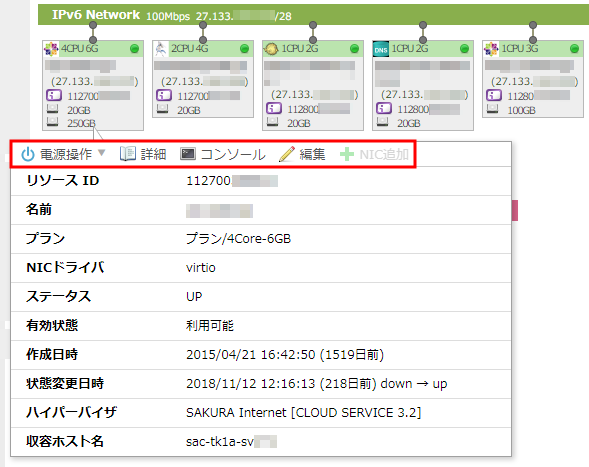
マップ画像の保存
コントロールパネル上に表示されたマップ画像をそのまま画像に保存し、手元の端末にダウンロード、または端末で利用できるプリンタに出力することができます。
上部に表示される「画像を保存」ボタンをクリックします。
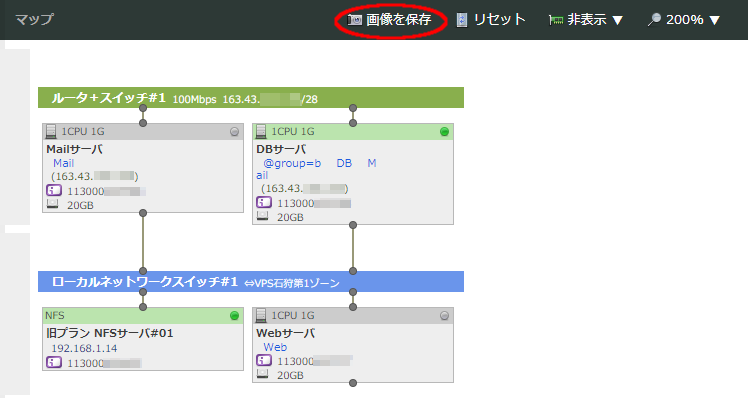
表示されたイメージ画像を確認し、「印刷」または「保存」ボタンをクリックします。
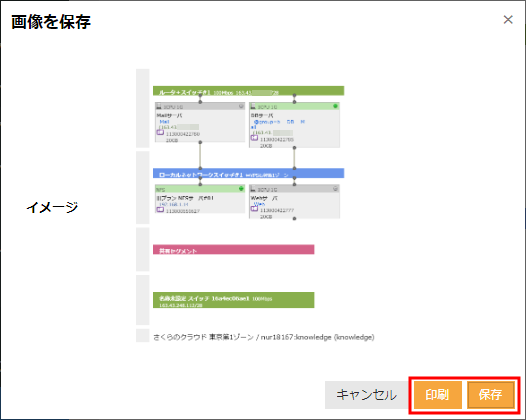
リセット
「リセット」ボタンをクリックすると、画面上の各項目がデフォルトの配置状態にリセットされます。
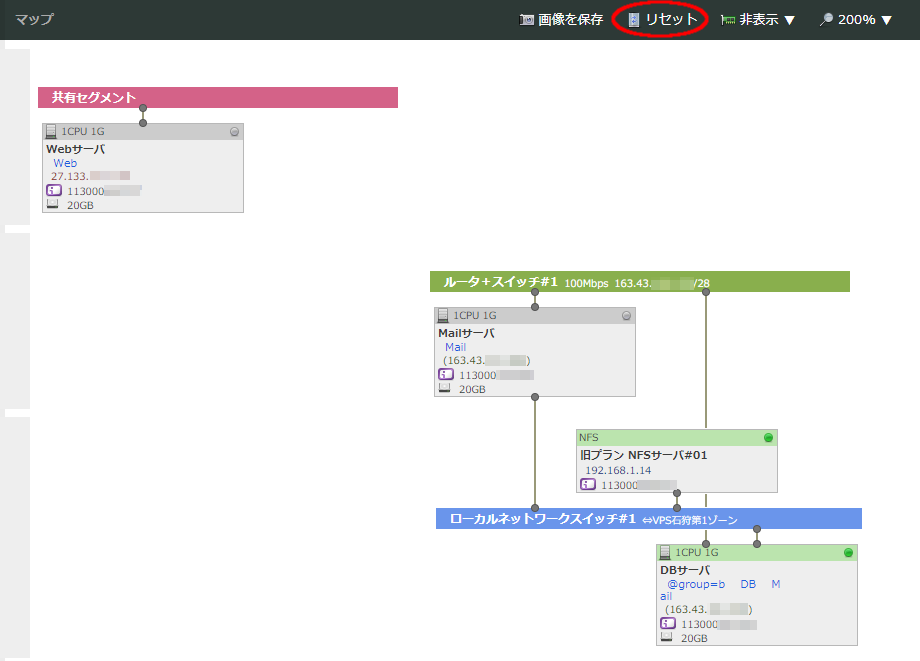
※リセットボタン押下後の表示例
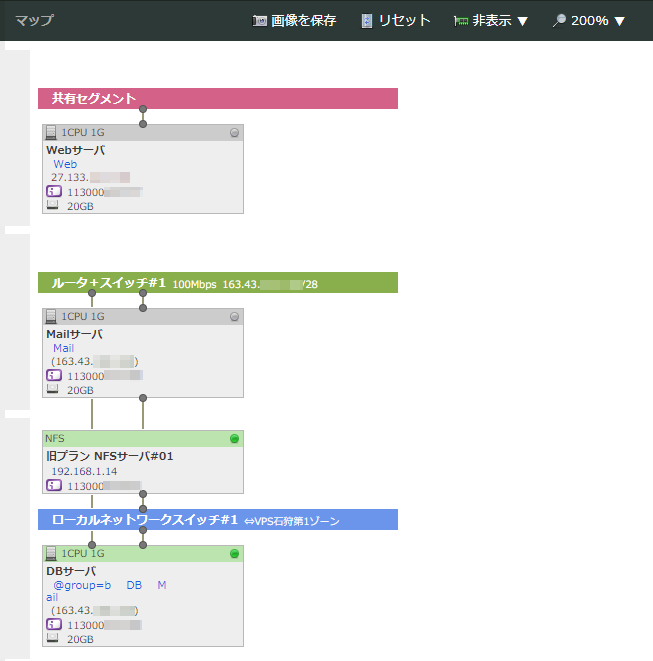
表示項目
NICアイコンメニューより、NICを示す黒い丸印に表示する項目を設定することができます。
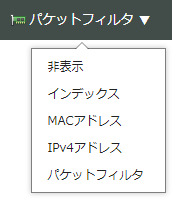
表示項目は以下の項目からいずれかを選択することが可能です。
項目 |
説明 |
|---|---|
非表示 |
NIC部分へ何も表示しません |
インデックス |
仮想NICのインデックス番号を表示します。通常、OS内ではこの番号順でNICが認識されます。 |
MACアドレス |
仮想NICに割り当てられたMACアドレスを表示します。 |
IPv4アドレス |
NICに割り当てられたIPv4アドレスを表示します。 |
パケットフィルタ |
パケットフィルタ の適用状況が表示されます。 |
表示倍率
マップ画面の表示倍率を8段階から選択することができます。